当前位置:首页 > 帮助中心 > u盘启动盘制作工具哪个最干净,u盘启动盘制作工具
u盘启动盘制作工具哪个最干净,u盘启动盘制作工具
大家好,我是大白菜小编,又和大家见面了,本篇文章要讲的就是u盘启动盘制作工具的问题。最近有很多朋友私信小编,表示制作的一些u盘启动盘很有问题,比如说安装过程中总是会出现意外。其实,这种情况就是没有正确选择u盘启动盘制作工具。如果说u盘启动盘制作工具哪个最干净最安全可靠,那小编会选择大白菜u盘装机工具,简单易操作哦。
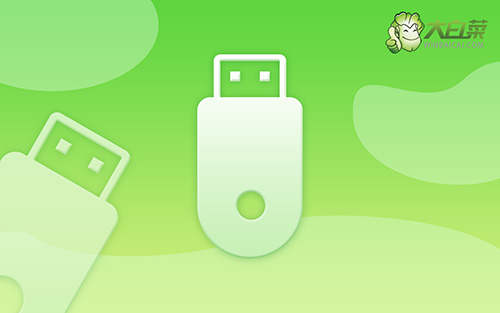
u盘启动盘制作工具
一、大白菜u盘启动盘制作
1、下载大白菜U盘启动盘制作工具,用于制作U盘启动盘。

2、下载Windows镜像系统,保存在电脑中除系统盘外的其他分区中,也可等u盘启动盘制作完毕后,拷贝到U盘中。
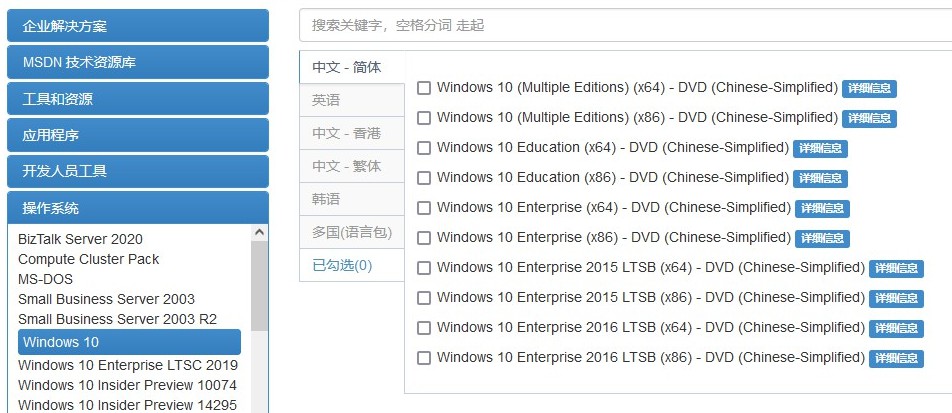
3、如图所示,打开大白菜U盘启动盘制作工具,点击一键制作成U盘启动盘即可。

二、大白菜u盘启动电脑
1、将制作好的大白菜U盘启动盘接入电脑,重启电脑时,快速按下U盘启动快捷键,进入启动设置界面,使用上下方向键选中U盘,按下回车键。
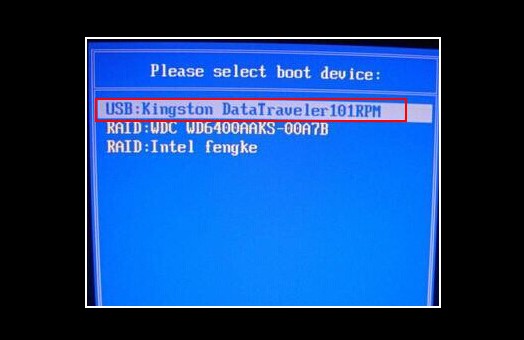
2、进入大白菜winpe主菜单,选择【1】Win10X64PE(2G以上内存),再次按下回车键进入winpe桌面。
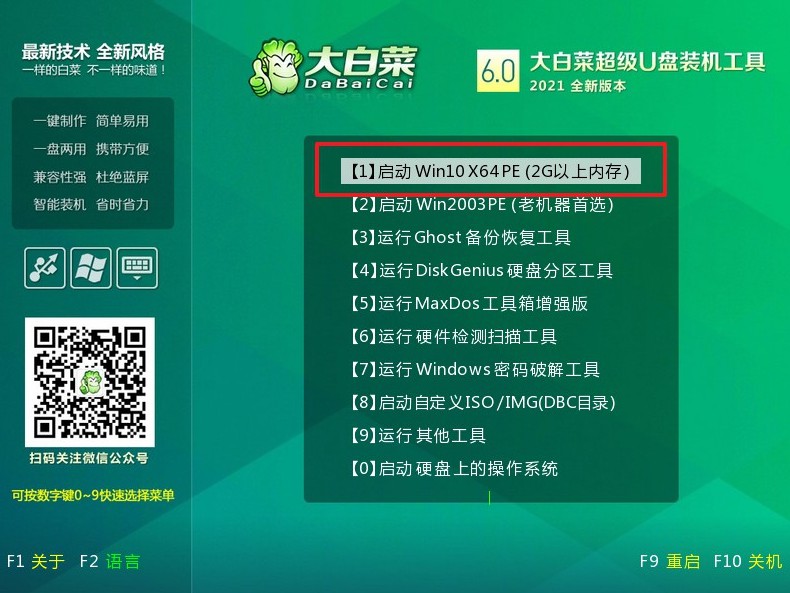
三、大白菜u盘启动盘装系统
1、进入大白菜winpe桌面后,打开大白菜装机软件,如下图所示勾选,选中之前已下载的镜像系统,点击“执行”。
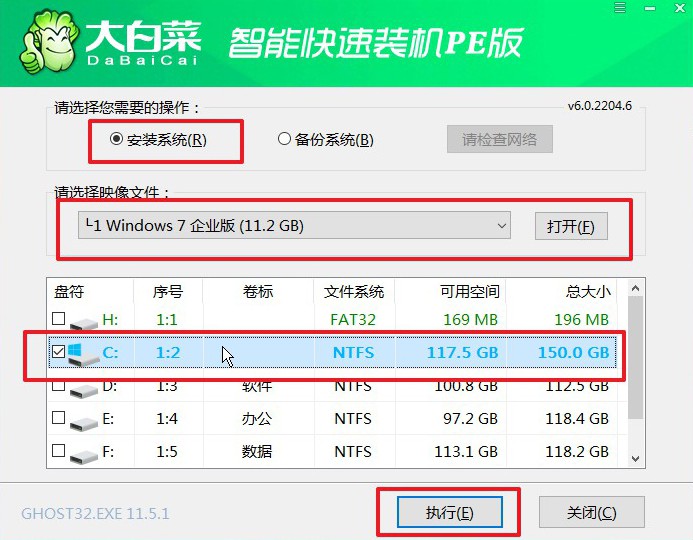
2、出现一键还原窗口时,建议默认勾选,点击“是”进入下一步。
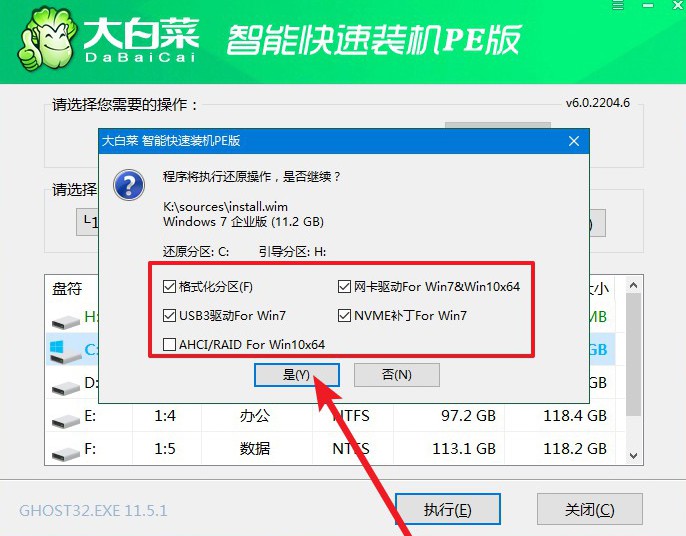
3、安装过程中,根据提示重启电脑,拔掉U盘,期间无需操作,等待一段时间,电脑进入系统桌面代表重装成功。

所以,关于u盘启动盘制作工具哪个最干净,你有自己的答案了吗?其实,大白菜u盘装机工具就是非常不错的一个选择,它有着十几年经验的品牌,各项的技术都成熟可靠。而且,它还有一个完善的技术客服团队,即使你遇到问题不知道怎么去解决,也可以找到人帮你很解,非常不错。

